笔记本电脑怎么看已连接的wifi密码
更新时间:2024-02-11 10:00:40作者:yang
在现代社会中笔记本电脑已经成为了我们生活和工作中不可或缺的重要工具之一,而在使用笔记本电脑过程中,连接WiFi网络也是我们经常要面对的问题。有时候我们会忘记已连接WiFi的密码,或者需要将密码分享给他人,但却不知道如何查看已连接WiFi的密码。如何在笔记本电脑上查看已连接WiFi密码呢?接下来我们将一起探讨这个问题。
操作方法:
1.打开笔记本电脑,打开WLAN,连接到已有的无线网络。
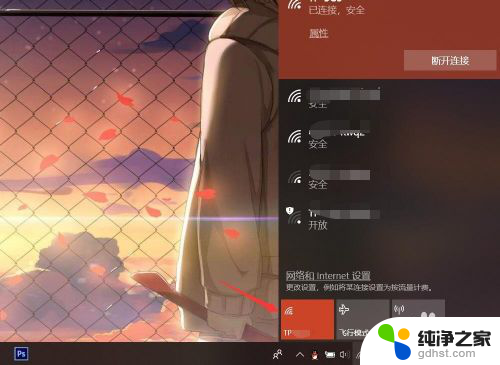
2.按下电脑键盘上的win键,进入开始界面,点击左侧齿轮进入【设置】。
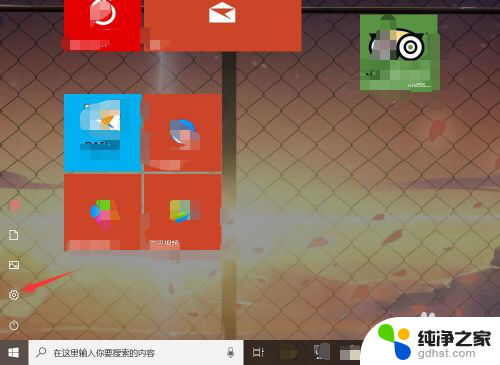
3.在设置界面,进入【网络和Internet】选项。
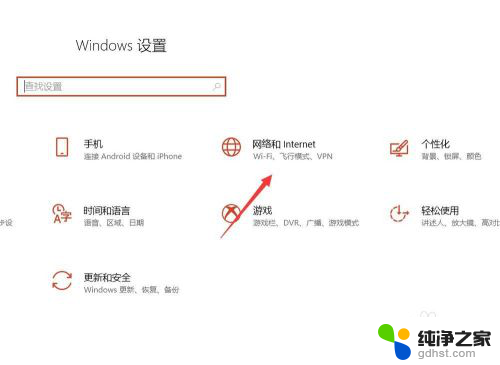
4.在网络和Internet界面,选中状态选项。并点击进入【网络和共享中心】。
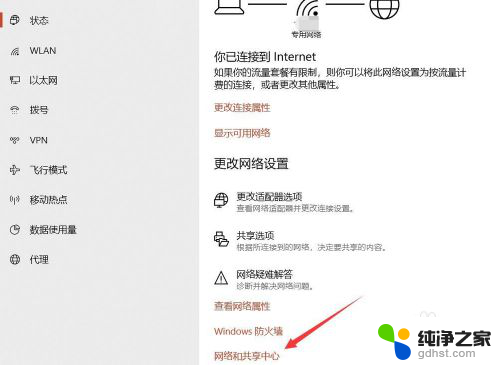
5.在网络和共享中心界面,点击WLAN连接的无线WiFi网络。
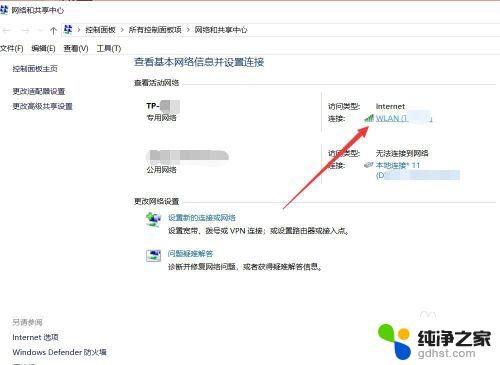
6.在WLAN窗口,可查看连接属性,点击【无线属性】。
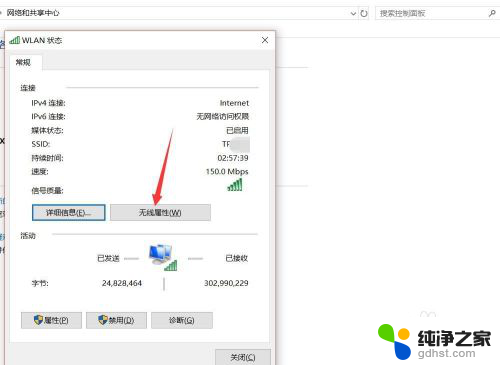
7.在无线网络属性面板,切换上方连接选项至【安全】。
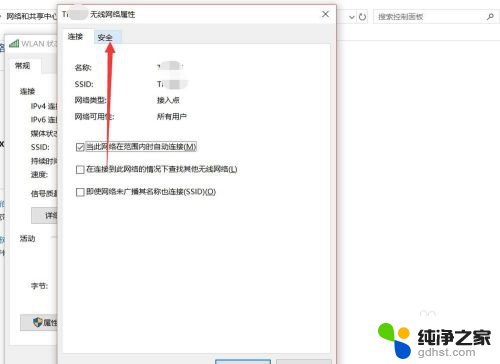
8.点击勾选下方【显示字符】,即可查看该无线网络密码详情。
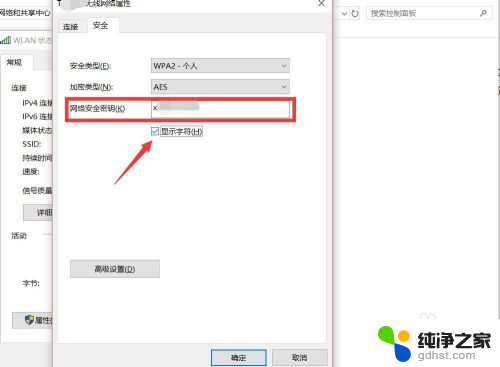
以上是关于如何查看已连接WiFi密码的全部内容,如果您遇到相同情况,您可以按照本文的方法来解决问题。
- 上一篇: 微信电话开不了扬声器是怎么回事
- 下一篇: bilibili电脑版怎么开直播
笔记本电脑怎么看已连接的wifi密码相关教程
-
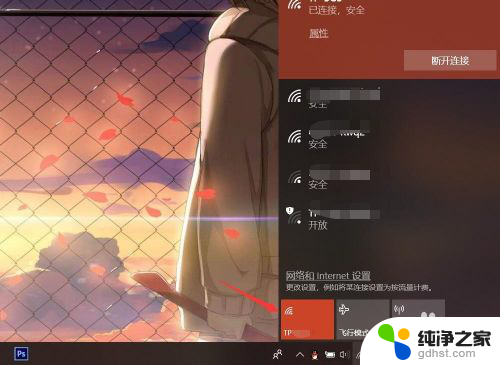 如何查看电脑已经连接wifi密码
如何查看电脑已经连接wifi密码2024-02-12
-
 手机已连接wifi密码怎么查看
手机已连接wifi密码怎么查看2024-04-30
-
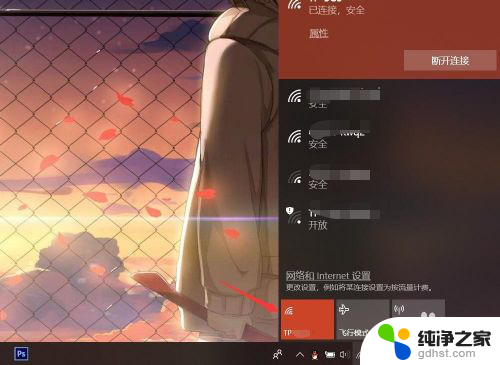 笔记本连上wifi怎么查看密码
笔记本连上wifi怎么查看密码2024-03-11
-
 笔记本连接wifi怎么查看wifi密码
笔记本连接wifi怎么查看wifi密码2023-12-14
电脑教程推荐